Как быстро удалить папку windows old. Как удалить старую папку windows
Как удалить папку Windows.old с компьютера полностью / webentrance.ru
Иногда появляется вопрос, как удалить папку Windows.old, которая может появиться после переустановки или же сразу после того, как система обновилась.
На диске C вдруг обнаруживается папка Windows.old внушительных размеров.
Как удалить папку Windows.old
Такая папка создается последней системой автоматически и в ней сохраняются файлы предыдущей версии операционки.
При желании, на нее всегда можно откатиться. В ней можно отыскать какие-то пользовательские файлы, папки Мой компьютер и аналогичные, если вдруг после переустановки они пропали.
Если Windows переустанавливался несколько раз, то таких папок может быть несколько.

Все эти папки могут занимать на жестком диске довольно приличное место, несколько гигабайт.
В случае, когда версия новой операционной системы полностью устраивает и нет надобности возвращаться к прежней, то лучше всего данную папку удалить и таким образом очистить место на винчестере.
Если попробовать удалить данную папку вручную, то ничего не получится. Система не даст это сделать полностью.
Поэтому появляется вопрос — как удалить папку Windows.old в ОС Windows 7 и очистить место на винчестере. Решим данный вопрос.
Применяем программу очистки диска
- Заходим в проводник Windows, выберем диск C и в контексте выбираем Свойства.
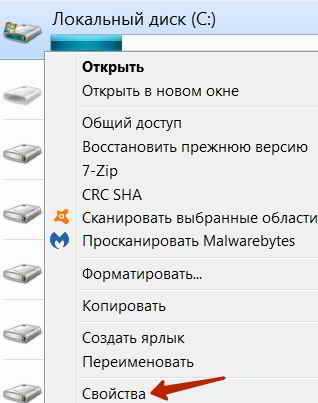
- В открывшемся окне в подразделе Общие находим Очистка диска.

По прошествии короткого анализа
откроется диалоговое окошко Очистка диска.

- Тут нажимаем кнопочку Очистить системные файлы.
Раскроется еще одноименное окно и в нем список файлов, какие можно удалить, дополнился новыми пунктами.

Нам интересны такие пункты, как — Предыдущие установки Windows и Очистка обновлений Windows. Именно эти файлы остаются в директории Windows.old.
- Помечаем данные пункты галочкой и жмем Ok.
- В дополнительном запросе подтверждаем свое твердое намерение избавиться от папки Windows.old и жмем Удалить файлы.
Ожидаем завершения операции очистки.
Заходим на диск C и проверяем отсутствие папки Windows.old.
Если ранее не было попытки удалить эту папку вручную, то все должно получиться и папка Windows.old исчезнет с системного диска.
Применение командной строки
- Если же в результате описанных операций папка Windows.old никуда не исчезла или в ней сохранились какие-то пустые папки, которые не хотят удаляться и появляется при этом сообщение Не найдено, то от имени администратора запускаем командную строку.
- Вводим следующую команду: rd /s /q c:\windows.old. В ней буква c в записи команды обозначает диск, где располагается папка Windows.old. У некоторых она может находиться на другом диске.
- После чего нажимаем Enter.
После того, как эта команда будет выполнена, папка Windows.old окончательно удаляется с компьютера.
Другие записи по теме:
webentrance.ru
Как удалить папки windows old
Как удалить папку Windows.old в Windows?
При обновлении вашей операционной системы до Windows 10 появится на системном диске папка с названием Windows.old которая дает возможность пользователю вернуться на предыдущую версию операционной системы. Также данная папка может появиться, когда пользователь установил Windows 10 не форматируя системных диск и прежняя операционная система тоже перемещается в папку Windows.old.
Для чего необходимо удалять Windows.old? Все очень просто, если вы перешли на новую операционную систему и она вас полностью устраивает, то данная папка в дальнейшем больше не понадобиться, кстати вес папки Windows.old может достигать несколько десятков гигабайт. что может огорчить пользователей которые имеют небольшие объемы дисков, например SSD.
Многие уже скорее всего пробовали удалить папку, выделить её сочетанием клавиш SHIFT+DEL. но у них скорее всего ничего не получилось, дело в том что права на файлы которые принадлежат процессору SYSTEM. и конечно удалить их только может он. Можно добавить права пользователю для удаления данной папки и без проблем удалить её.
Удалить папку Windows.old с помощью утилиты «Очистить диск»
1 Самый простой и эффективный способ удаления папки Windows.old с помощью системной утилиты “Очистка диска”. запустить данную утилиту можно двумя способами:
- Перейдите в “Мой компьютер” правой кнопкой мышки щелкните на системный диск C:/ в диалоговом окне нажмите на “Свойства”, в открывшимся окне выберите “Очистка диска”
- Сочетанием клавиш WIN+R откроется утилита “Выполнить” введите в окне CleanMgr
2 В открывшейся утилите “Очистка диска” выберите “Очистить системные файлы”, через некоторое время вновь откроется окно “Очистка диска” в списке “Удалить следующие файлы” найдите пункт “Предыдущие установки Windows” и нажмите “ОК”.
Очистка может занять до 30 минут. просто оставьте компьютер и не пользуйтесь им до завершения процедуры удаления всех файлов предыдущей операционной системы.
Как при помощи командной строки удалить Windows.old?
В некоторых случаях “Очистка диска” может не помочь и вам придется удалить папку другими способами, один из которых можно выполнить через командную строку.
1 Перейдите в “Пуск” — “Все программы” — “Служебные” — “Командная строка”. либо в поиске прописать cmd.exe, запустите командную строку и пропишите следующее:
attrib -r -a -s -h C:Windows.old /S /D
takeown /f Windows.old /a /r
rd /s /q Windows.old
2 Нажмите “Enter”
В команде главное обратить внимание на C: — это системный диск на котором установлена операционная система и он может отличаться, обязательно убедитесь что у вас такая же буква системного диска, если значение другое то напишите вместо C свою.
Удаление папки Windows.old с помощью программы CCleaner
Одним из оптимальных вариантов является установки бесплатной программы для очистки системы CCleaner. Данную программу можно совершенно скачать с официального сайта .
1 После установки программы необходимо запустить её и выбрать во вкладке “Очистка” пункт “Старая установка Windows”. как показано ниже.
2 Далее нажимаем на кнопку “Анализ” для проверки файлов которые принадлежать очистке, далее он выведет вам их списком. После этого нажмите на кнопку “Очистка” и программа полностью удалить файлы старой операционной системы.
Как вы сами убедились удалить папку Windows.old в Windows 10 сложного ничего нет, просто выполняйте в правильной последовательности всех рекомендаций, и у вас все получиться!
Не отформатировав системный диск до переустановки Windows, вы получите обузу в виде файлов прежней операционной системы (ОС), хранящихся в каталоге Windows.old и занимающих десятки гигабайт. Кроме того, останутся системные папки старого профиля и уже неработающий вариант в меню загрузки ОС. Избавиться от этого мусора необходимо для нормальной работы компьютера. В статье мы пошагово объясним, как удалить следы старой Windows.
Удаление Windows.old
Эта папка находится на диске C и хранит личные данные пользователя старой Windows, например, документы. Каталог можно открыть, просмотреть содержимое и скопировать нужные файлы. Обычным способом Windows.old не сотрешь. Для этого нужно выполнить последовательность действий:
- Открыть «Пуск», а затем «Компьютер».
- Щелкнуть по диску C правой кнопкой мышки и выбрать «Свойства».
- Перейти во вкладку «Общие» и нажать «Очистка диска».
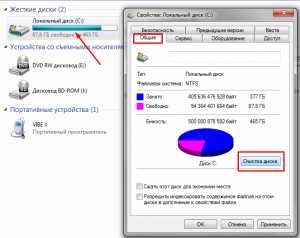
- Установить «птичку» в списке вариантов на «Предыдущие установки Windows». Нажать «Ок».
Удаление старых системных папок
Открыв папку «Пользователи» на диске C, вы увидите системные папки, оставшиеся от старой Windows. Их не удалить ни из проводника, ни специальными программами. Для этого понадобится получить права владельца:
- Наведите курсор на папку и щелчком правой клавишей мышки вызовите контекстное меню. Перейдите в «Свойства».
- В меню «Безопасность» нажмите «Дополнительно».
- Перейдите во вкладку «Владелец» и кликните мышкой по «Изменить».
- Выберите текущую учетную запись. Обязательно установите «птичку» на строке «Заменить владельца подконтейнеров…». Нажмите «Ок».
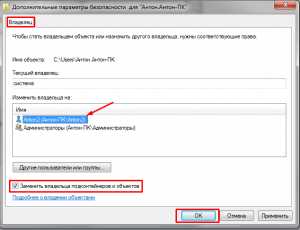
Получив необходимые права владельца папки, можно спокойно ее отправлять в Корзину.
Правка меню загрузок
Из командной строки «Выполнить»
С помощью этого способа вы можете убрать ненужные варианты из меню загрузчика навсегда.
- Нажмите одновременно клавиши «Пуск»+R.
- Введите в строку «Выполнить» «msconfig» и нажмите «Ок».
- Откройте меню «Загрузка», выделите мышью старую ОС и нажмите «Удалить».
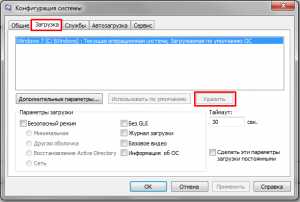
Из системных настроек
Этот вариант позволит скрыть ненужные загрузки при старте компьютера.
- Нажмите «Пуск» + Pause.
- Перейдите в «Дополнительные параметры».
- В меню «Дополнительно» в разделе «Загрузка…» нажмите «Параметры».
- Уберите «птичку» с пункта «Отображать список ОС» и нажмите «Ок».
Особенности Windows XP
За менеджер загрузок версий Windows здесь отвечает файл boot.ini. Он находится в скрытом виде в корневом диске С и его можно отредактировать в обычном блокноте. Лучше этого не делать: ошибка при правке приведет к отказу системы. Более безопасный способ – воспользоваться настройками, описанными выше (убрать список загрузок ОС). Решать вам. Мы лишь дадим совет, как править boot.ini:
- Нажмите «Пуск», щелкните правой клавишей мышки на «Мой компьютер». Из меню выберите «Свойства».
- Во вкладке «Дополнительно» нажмите на «Параметры» в подразделе «Загрузка».
- Выберите «Правка» для открытия boot.ini.
- Сделайте резервную копию для отката системы в случае сбоя при загрузке. Откройте «Файл»-«Сохранить как», выберите имя файла и путь его записи. Название может быть наглядным для удобства поиска, например, «backup.boot.ini».
- В исходном файле выделите мышью строку со старой Windows и сотрите ее. Нажмите «Файл» — «Сохранить».
После перезагрузки меню с вариантом старой ОС не появится. Будет загружаться только установленная Windows.
Удаление старого профиля
Данные старых профилей хранятся на винчестере и в ветках реестра. Корректное удаление очистит систему от всех следов ненужного профиля.
- Откройте «Пуск», наведите курсор на «Компьютер» и кликом правой кнопки мыши откройте контекстное меню. Выберите «Свойства».
- Откройте «Дополнительные параметры» в левом меню.
- Перейдите во вкладку «Дополнительно». В подразделе «Профили» нажмите «Параметры».
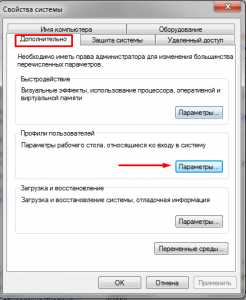
- Выберите старый профиль и укажите «Удалить».
Расскажи друзьям о полезной статье с помощью кнопок:
Присоединяйся, что бы быть в курсе событийи получать бесплатную Online помощь.» data-orientation=»horizontal» data-following-enable=»true» data-sn-ids=»fb.tw.ok.vk.gp.mr.» data-selection-enable=»false» data-follow-title=»Присоеденяйся к нам в Вконтакте» data-share-style=»5″ data-follow-vk=»dontfearru» data-counter-background-alpha=»1.0″ data-top-button=»false» class=»uptolike-buttons» >
Как удалить папку Windows Old в Windows 10 ?
Вопрос о том, как удалить Windows Old в Windows 10 часто возникает у пользователей, а ответ на него читайте далее в нашей статье.
Несмотря на то, что в операционной системе Виндовс, вне зависимости от ее версии и аппаратных возможностей устройства, часто случаются проблемы, всегда есть вариант, как можно их устранить – просто сделать откат, который вернет компьютер в изначальное состояние. Это безопасная операция – она сохраняет все пользовательские файлы, но удаляет любые установленные программы и драйвера (или наоборот устанавливает). Абсолютно незаменимая возможность для любого пользователя ПК, но что делать, если проблемы возникли при установке или обновлении самой операционной системы. Даже в таком случае предусмотрен «План Б». Он заключается в том, что при установке новой системы или после обновления Windows 10, все файлы старой сохраняются в специальной папке Windows Old, и могут быть использованы для полноценного восстановления системы. Но стоит разобрать, что это за папка Windows Old, и можно ли ее удалить на Виндовс 10.
Зачем нужно удалять папку Windows Old?
Это опять-таки отличная мера предосторожности, если бы не одно «но». В отдельных случаях размер этой папки может достигать 20 Гб. И если в случае с полноценными жесткими дисками это может и не большая проблема, то, например, при работе с нетбуками может создавать определенные сложности. Это нормально, если папка Windows Old появилась после установки Windows 10. Благо, она рекомендована, но не обязательна, что значит, что ее с легкостью можно удалить. Но если вы хотите оставить, то можете сохранить, просто зная, как запаролить папку в Виндовс 10 .
Как удалить папку Windows Old в Windows 10 штатными средствами?
Разумеется, это делается с помощью различных программ, наподобие CCleaner, но зачем прибегать к стороннему ПО, если сама система отлично справляется с этой задачей. Для удаления папки Виндовс Old нужно открыть свойства системного диска C. В открывшейся вкладке «Общее» рядом с гистограммой объема диска нажать на «Очистка диска». 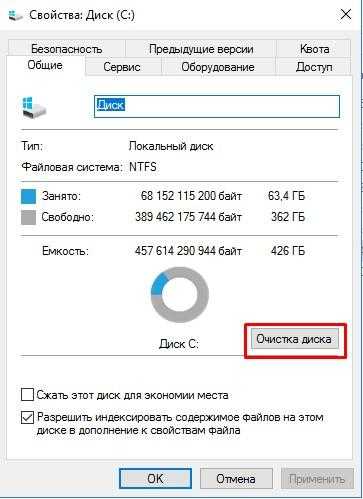 Пройдет небольшое сканирование, и откроется нужный инструмент.
Пройдет небольшое сканирование, и откроется нужный инструмент.
Кстати, к нему же можно добраться с помощью диалогового окна «Выполнить» или комбинации Win + R и фразы «cleanmgr». Выбрать нужный диск и нажать «ОК».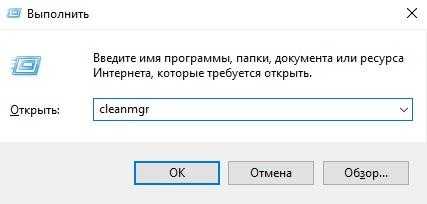
Открывшийся инструмент, как видно, можно использовать и для периодической очистки системы. В данном случае нужно нажать на «Очистить системные файлы».  Затем в списке найти пункт «Предыдущие установки Виндовс» old. С большой долей вероятности, этот элемент будет занимать несколько Гб, который можно здесь же и удалить.
Затем в списке найти пункт «Предыдущие установки Виндовс» old. С большой долей вероятности, этот элемент будет занимать несколько Гб, который можно здесь же и удалить.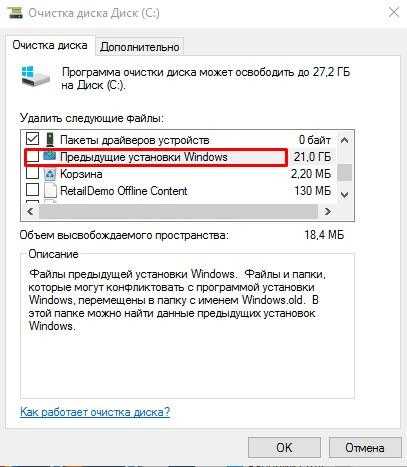 Опять же, даже здесь, в системных файлах, вы можете свободно выбрать любые элементы, не боясь, что их удаление повлечет за собой какие-то ошибки системы. Однако, именно они могут значительно освободить место на диске.
Опять же, даже здесь, в системных файлах, вы можете свободно выбрать любые элементы, не боясь, что их удаление повлечет за собой какие-то ошибки системы. Однако, именно они могут значительно освободить место на диске.
Также, вы можете как убрать эту директорию с помощью Проводника, так и используя другой файловый менеджер, однако есть большая вероятность, что возникнут проблемы с правами доступа к определенным файлам, и некоторые из них не удалятся. Этим способом лучше не пользоваться.
Использование командной строки
Для удаления папки Виндовс Old можно воспользоваться командной строкой. Для ее открытия воспользуйтесь поиском по системе или в диалоговом окне «Выполнить» (Win + R) введите «cmd» и нажмите ОК.
В открывшейся консоли нужно ввести «rd /s /q c:windows.old» без кавычек. Это займет немного времени, но все файлы 100% удалятся.
В итоге стоит отметить, что папку Видновс Old лучше не удалять сразу после переустановки новой системы. Большая вероятность, что будут возникать проблемы, и лучше оставить пути для отхода. А если с внутренним хранилищем проблем нет в принципе, то ее лучше оставить, чтобы быть уверенным в том, что вы не останетесь без компьютера с нормально работающей операционной системой в самый ответственный момент. Ее можно будет использовать для восстановления данных из папки Windows Old в Windows 10.
Комментарии (8)
Ну не знаю, у меня не удаляется эта дурацкая двадцатипятигиговая windows old в windows 10! Ну, в смысле удалилась часть, а все равно чтото осталось и мне на нервы дейсвует. Есть ещё способы?
Читала тут один мануальчик про как убрать windows old в windows 10, там такой вариант был: запускаем планировщик заданий (можно через поиск Windows 10 в панели задач). Находим задание SetupCleanupTask и дважды кликаем по нему. Кликаем по назаванию задания правой кнопкой мыши — выполнить. В результате папка Windows.old должна быть удалена. Я сама чё-то очкую, если получится, отпишись:-P
програмка анлокед удаляет ВСЕ ей нет преград,откатывался до исходного раза 4ре удалял ее сразу — проблем небыло.
У меня вопрос немного не по теме. Обновил свою винду до десятки и начались какие-то косяки. Теперь хочу вернуть как было, но не знаю как. Кто знает, как провести восстановление windows 10 через этот windows old?
Я, если честно, не возвращался на десятке, но с семёрки и тд это делается так: найди папку windows.old и дважды щелкни по ней, а потом открой папку Пользователи и опять дважды коснись своего имени пользователя. Теперь открой папки с файлами, которые надо восстановить. Скопируй нужные файлы из каждой папки в папку в Windows. Кстати, там чё то дней тридцать можно только вернуться после обновления, а потом уже всё.
rd /s /q c:windows.oldхрена там. c:windows.oldPROGRA
1 — Отказано в доступе.
Даже перевел владельца от «Система» на себя!
Источники: http://howdelete.ru/udalit-papky-windows-old/, http://dontfear.ru/kak-udalit-papku-windows-old-staryiy-windows/, http://windows10x.ru/kak-udalit-papku-windows-old/
it-radar.ru
Как удалить старую папку Windows?
В некоторых ситуациях требуется самостоятельно удалить неиспользуемую операционную систему. Иногда для этого необходимо использовать дополнительное оборудование или программы.
Вам понадобится
- - установочный диск Windows.
Инструкция
imguru.ru
Как быстро удалить папку windows old
Способ №1:После переустановки ОС Windows при некоторых условиях создается папка со старой системой. Сегодня я расскажу вам как быстро удалить папку windows old.
- Переходим — «Мой компьютер», затем нажимаем правой кнопкой мыши на папку windows.old, на всякий случай проверяем сколько она занимает места на диске, объем должен быть в пределах 17-19Гб.
- Теперь запускаем «Очистку диска», можно воспользоваться стандартными приложениями или скачать специальные программы — Disk Cleanup, в некоторых системах эта прога стоит по умолчанию.
- В диалоговом окне выбираем нужный диск для удаления, жмем «ОК».Подсказка: диск на котором находится папка windows.old, как правило это «С:\»
- После выбора диска нажимаем на кнопку «Clean up system file».
- Снова подтверждаем удаление выбранного диска.
- Отмечаем папку windows.old, заметим, что место освобождаемого пространства будет около 29Гб. Снова нажимаем «Окей».
Удаление папки windows.old займет некоторое время. Возможно, с первого раза папка не удалится, поэтому нужно еще раз запустить очистку диска. После удачной попытки мы избавились от ненавистной папки под кодовым названием windows.old. Сегодня я поделился с вами своим опытом как быстро удалить папку windows old.В некоторых версиях виндовс требуется многократно запускать «Очистку диска», это зависит из-за сборки. Существует еще один способ как удалить папку со старой виндой. Для этого можно скачать специальную программу для удаления системной папки, которая не удаляется обыкновенным способом.
Способ №2:Хочу поделиться с вами еще одним способом как быстро удалить папку windows old в Windows 8. Данный способ одинаково подходит как для виндовс 7, так и для 8 версии ОС.Метод заключается в следующем: запускаем от имени Админа командную строку. Вбиваем в нее следующий запрос:
Rd /s /q %systemdrive%\Windows.old
Подведем итоги:Сегодня вы узнали как быстро удалить папку windows old, надеюсь что мои советы помогли вам справится с данной задачей. При следующей неудачно переустановке системы виндовс снова появится папка виндовс олд. Поэтому, корректно следует устанавливать систему.
Похожее
Закладка Постоянная ссылка.kelus.ru
- Как компьютер подключить к обычному телевизору

- Pci e скорость

- Что такое аякс

- Несколько sql запросов в одном

- Пк состав и структура

- Как записывать видео с компьютера

- Не работает windows powershell

- Что делать если батарея не работает

- Как переустановить internet explorer 11 для windows 7
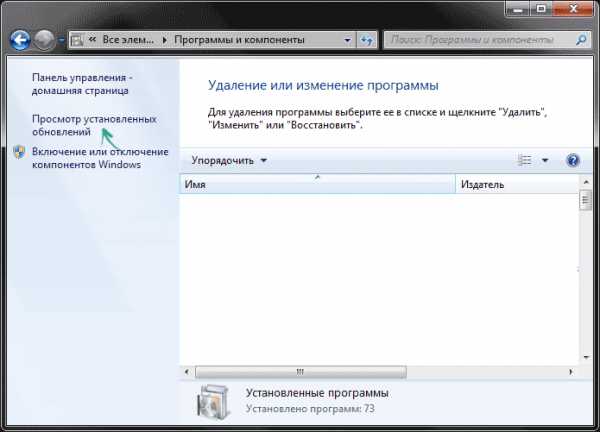
- Дамп базы данных что такое

- Непонятно чем забит диск с

